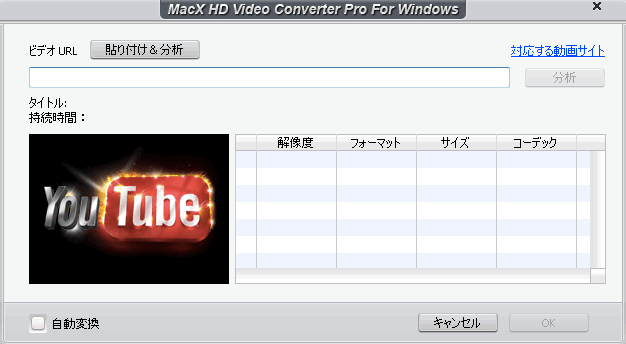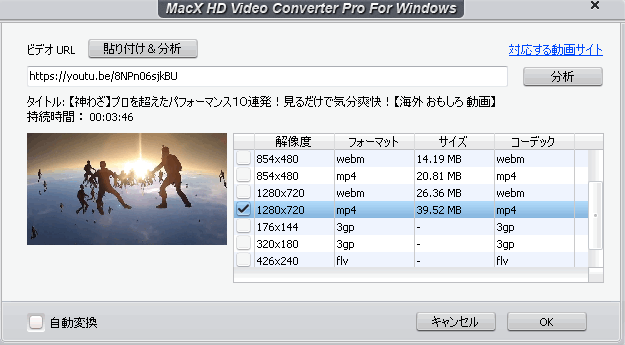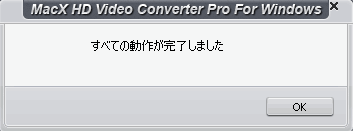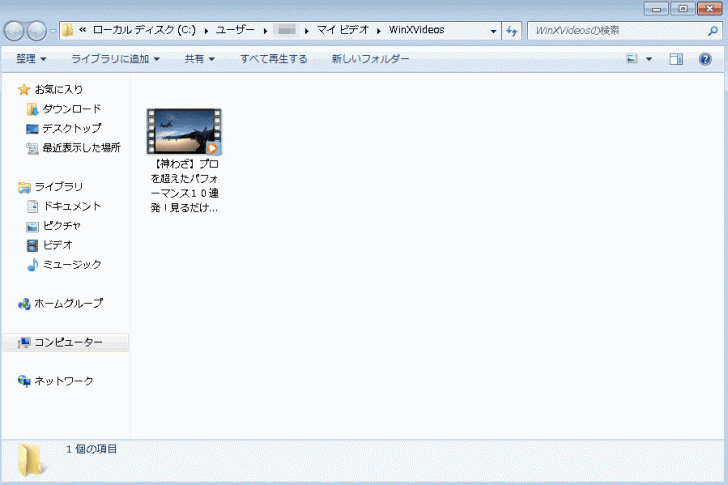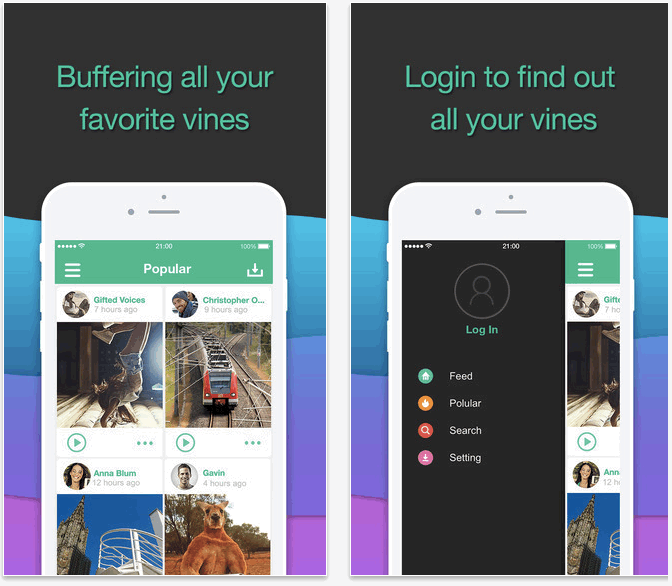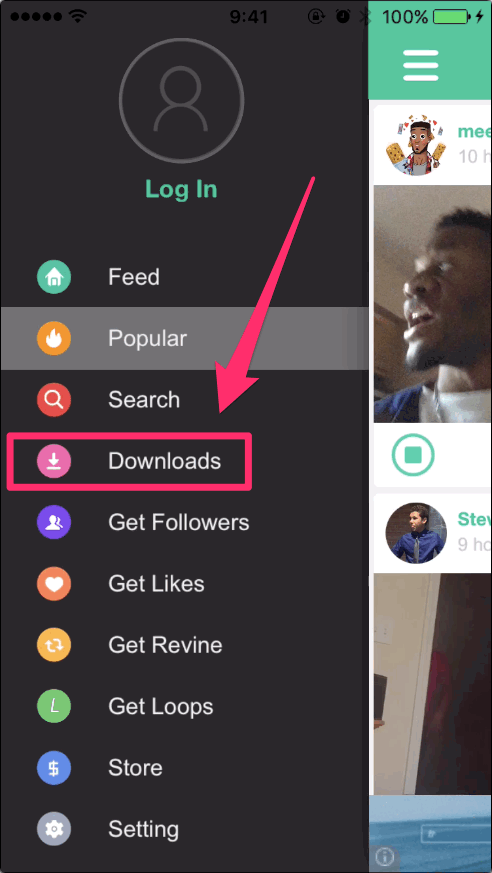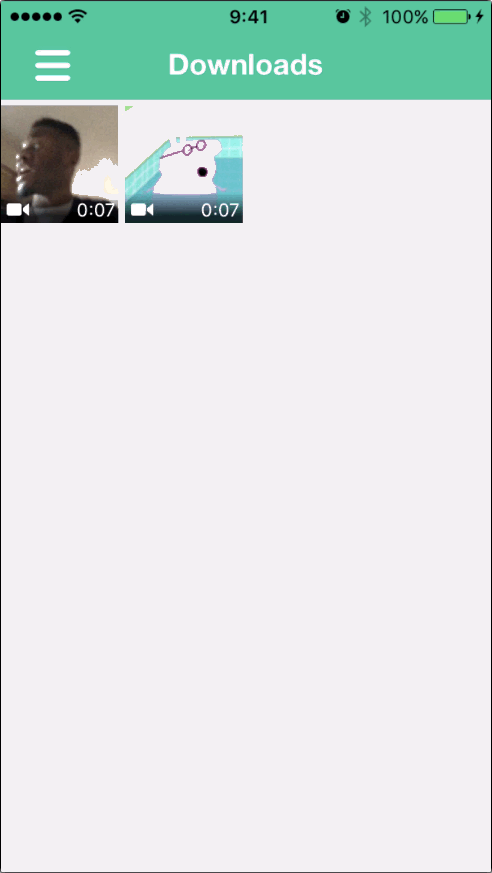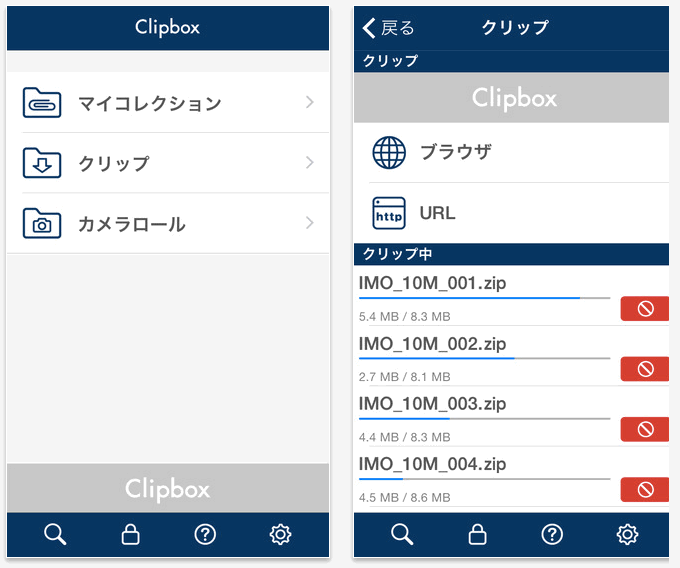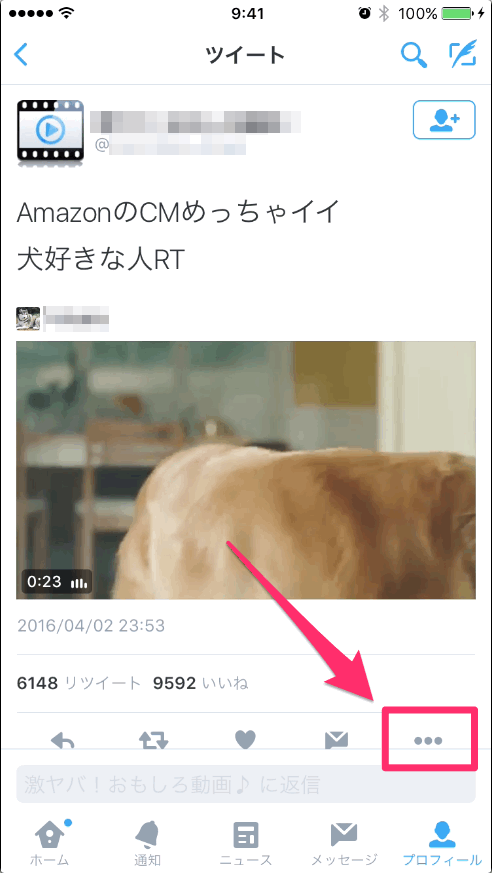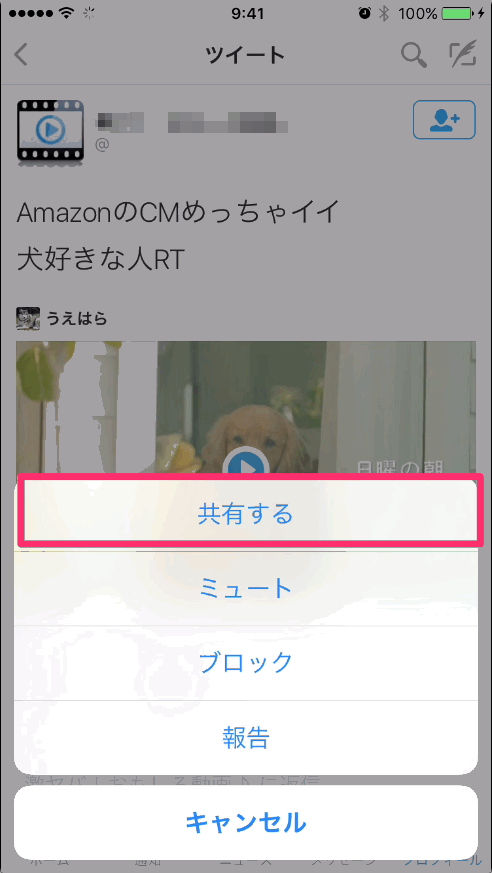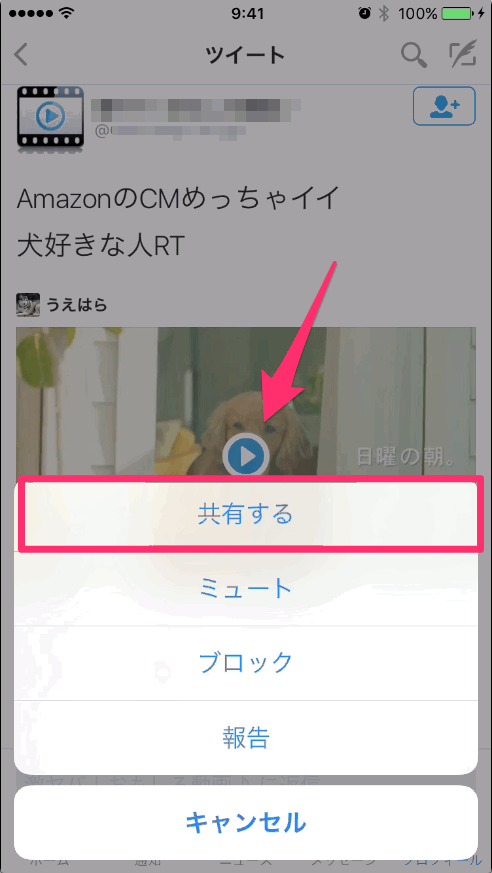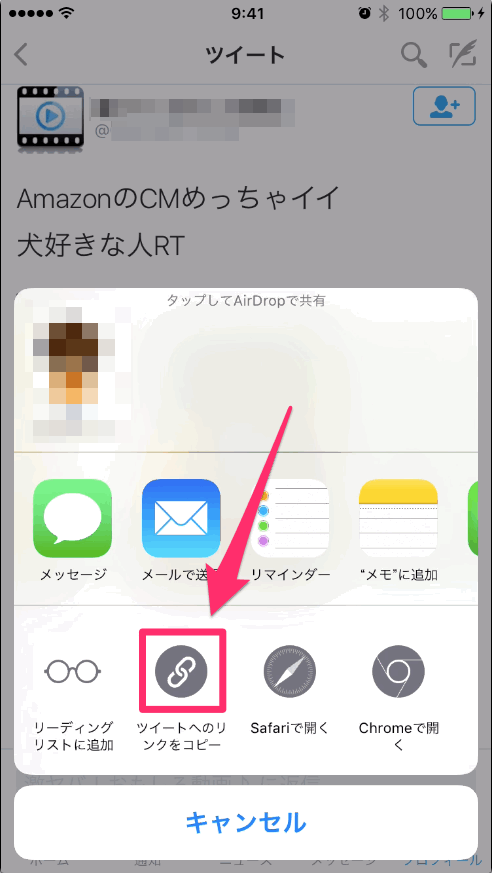どうもRです。
さて、みなさんTwitterはやっていますか?この記事を訪れたということはもちろんやっているということですよね。
最近でどこもかしこも”動画コンテンツ”が賑わいを見せているようですがその波はもちろんツイッターにも及んでいます。
2015年からはツイッターにも動画投稿機能が付き、簡単に30秒動画をあげられるようになりました。
それにより沢山のユーザーが動画を投稿。面白い動画がツイッター上に溢れかえりました。
そういった動画をダウンロードしていつでも見られるようにしたい!というユーザーも増えてきたのではないでしょうか?
この記事ではその動画を機種別(PC・iPhone・Android)でダウンロードする方法をご紹介します。
Twitterが【 X 】生まれ変わってから沢山の変化がありましたが、実は今が稼ぎ時なんです!
Tips史上もっとも売れた”なまいきくん”の『【The. X 】 "複数アカウント&最短1ヶ月で"月収100万円を達成した、なまいきくん流X運用術』があと少しで完売!?
このTipsはこんな人におすすめです!
・初月から【 X 】を使って利益を出したい
・好きなことをしながら好きな場所で収益を得たい
・誰にも縛られず、何にも縛られず本物の”自由”を手に入れたい
情報量はまさかの”13万文字以上”!まさに命を削った究極のコンテンツ内容!
ボリュームもさることながら中身の”濃さ”も超濃厚!
これ一つで【 X 】でのビジネスは完結できると言っても過言ではない!
まさに【 X 】ビジネスの最強バイブル!
Mac・WindowsどちらでもWEB使えるツール(PCブラウザ)
| ダウンロード出来る動画の種類 | Twitter動画(30秒)・インスタグラム・Vine |
|---|
まずはパソコンでツイッター上の動画をダウンロードする方法です。
「Twitterの30秒動画を保存するためのURL変換機 Ver3」というサービスを使ってダウンロードする方法です。→ コチラ
これはウェブ上で動くツールなのでMac・Windows問わず使うことが出来ます。
そうしたら上にある<ログイン>をクリックします。
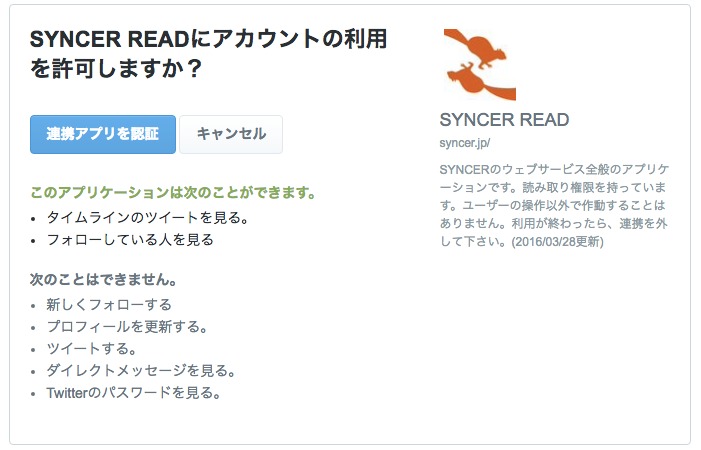
ログインが完了すると、先ほどのウェブページ上にログイン状態であるステータスが表示されます。
![]()
この状態になりましたら、以下の画像の<@arayutw>と表示されている部分に「URLを調べたい動画のキーワード」を入力します。
「ツイートの共有用URL」または「ユーザーID」を調べることができます。
それでは早速調べてみましょう。
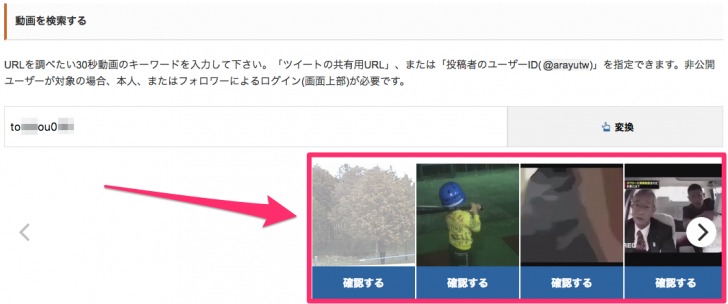
このように検索結果が出ると、そのアカウントが投稿している動画が一覧で出てきます。
<確認>を押すと、そのアカウントのツイートが表示されますので、ブラウザに表示されている”つぶやきURL”を抜き出します。
※つぶやきURLとは<https://twitter.com/ユーザー名/status/ランダムな数字>で表示されているURLです※
そのつぶやきURLを再度先ほどの検索窓に入力すると、ピンポイントで保存したい動画が表示されます。

下にある”保存用URL”をダウンロードしたいサイズを選択しクリックします。

これでダウンロードが出来ます。
インスタグラムやVineの動画のダウンロードも基本的に同じ要領で行います。
基本的にやることは同じ操作で動画を保存出来ます。
様々な動画をダウンロード出来る”MacX Video Converter Pro”(Win・Mac)
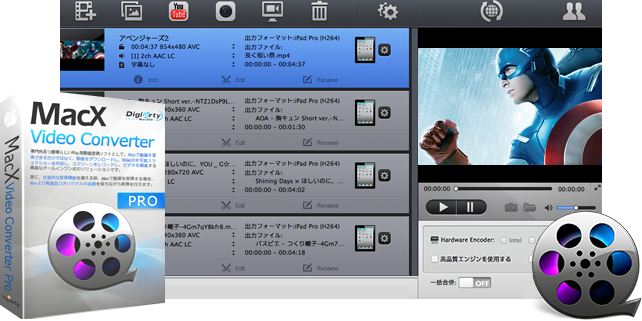
http://www.macxdvd.com/mac-video-converter-pro/index-jp.htm
※こちらのツールはTwitter上の”YouTube動画”をダウンロード出来るツールです。30秒のTwitter動画や6秒のVine動画はダウンロード出来ませんのでご注意ください。※
Twitterからではなくともyoutubeから直接ダウンロードすることも可能です。
| 名前 | MacX Video Converter Pro |
|---|---|
| 動作環境 | Win・Mac |
| 値段 | 5,900円(無料版あり) |
| 販売会社 | Digiarty Software |
| 代表者 | 韓志才 |
| 住所 | 〒1600004 東京都新宿四谷 |
| メール | contact@macxdvd.com |
| 電話 | 03 5572 6076 |
| 扱える動画サイトの種類 | youtube・デイリーモーション・ニコニコ動画など30種類以上 |
MacX Video Converter Proダウンロード方法
まずはこちらのURLからホームページへ移動します。→ http://www.macxdvd.com/mac-video-converter-pro/index-jp.htm
そこで画面上右上にある『体験版無料ダウンロード』をクリックします。
※Windows版は画面右にある”Windows版はコチラ”というところをクリックするとWindows版のダウンロードページにいけます。※

ダウンロードが完了し、保存したファイルをダブルクリックで起動し、セットアップウィザードを起動します。
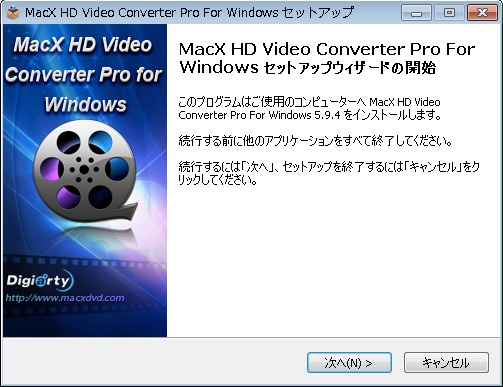
『次へ』で先に進みます。
”使用許諾契約書の同意”が出来ますので問題なければ『同意する』にチェックを入れ、『次へ』をクリックします。
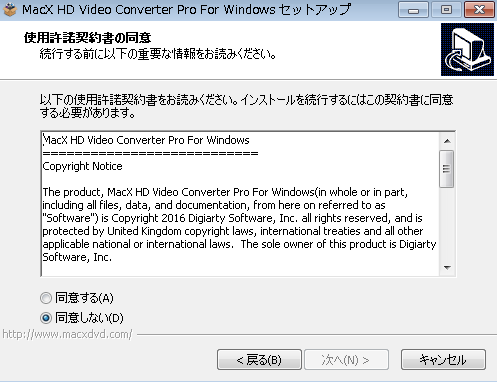
インストール先のフォルダを選択し、問題がなければ『次へ』
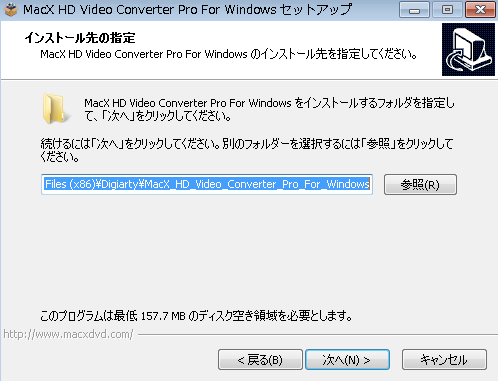
スタートメニューにショートカットを作るか聞かれますが、これはお好みで。
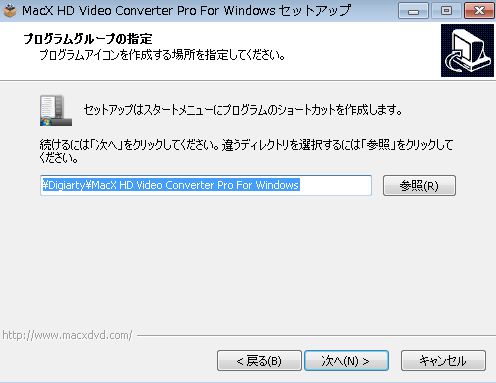
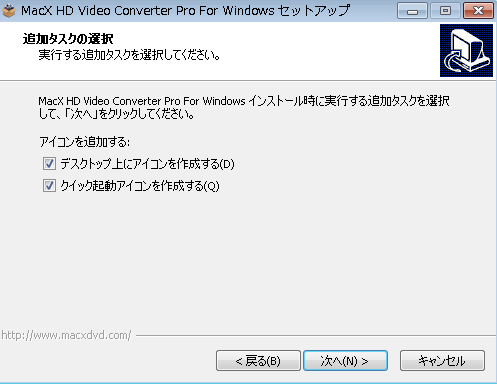
無事にインストールが終われば『完了』です。
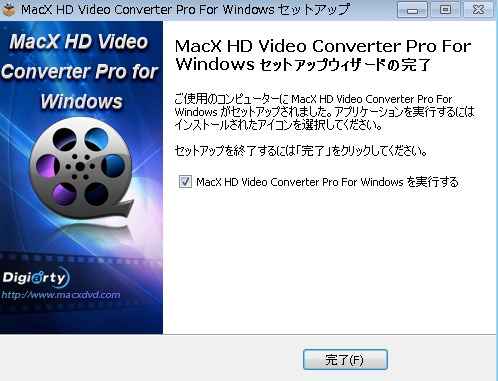
起動すると有料版への案内が出ますが、これは閉じてしまって構いません。
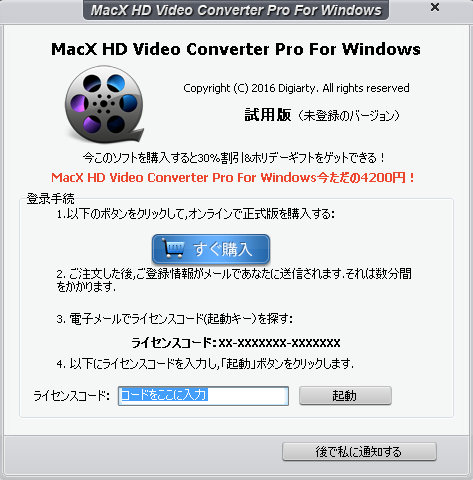
MacX Video Converter Proの使い方
ツールの起動画面はこんな感じです。
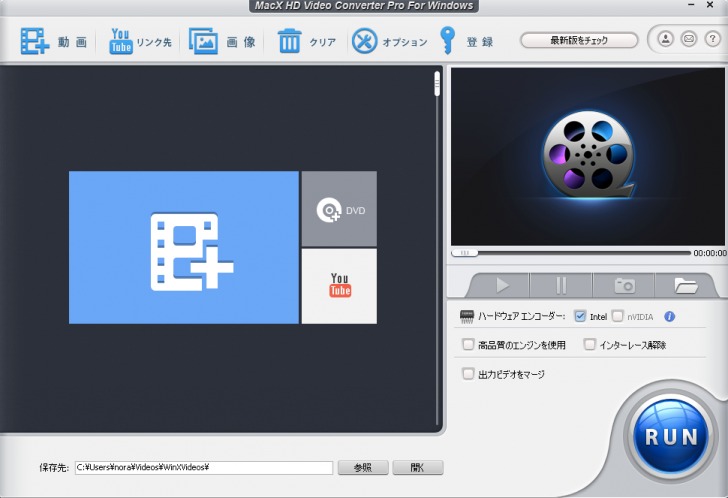
それではTwitterの動画をどうやって保存するのかの説明です。
まずは『youtube』というところをクリック。
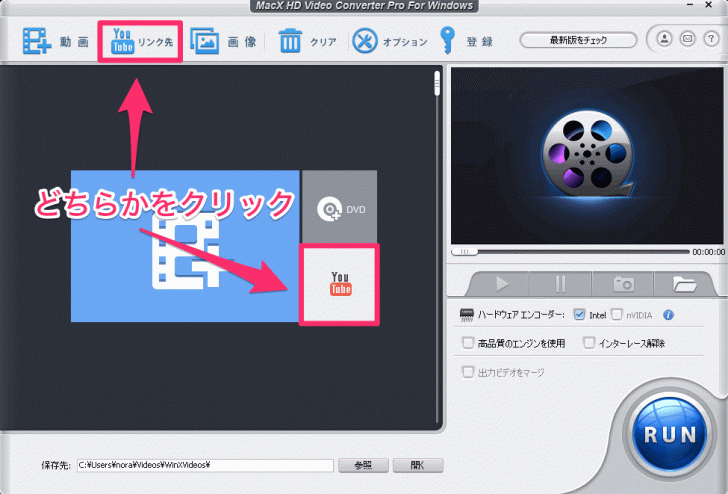
そうすると保存したい動画の分析をするための画面が出ます。
このビデオURLにTwitterで見つけてYouTube動画のURLを貼り付けます。
Twitter上でのYouTube動画のURL抽出方法は、動画をクリックし、まずは再生させます。
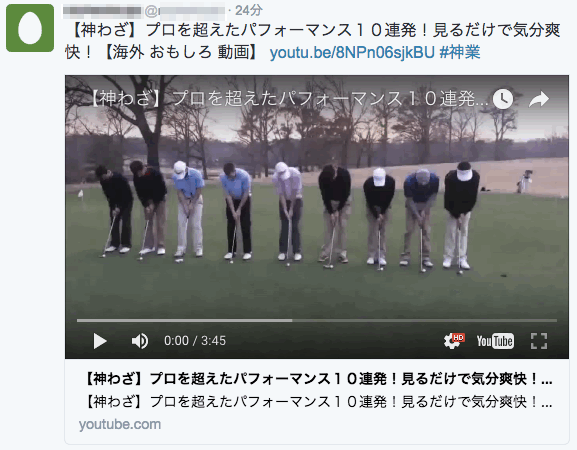
動画上にカーソルを合わせ”右クリック”します。
出てきたメニューの『動画のURLをコピー』をクリックします。
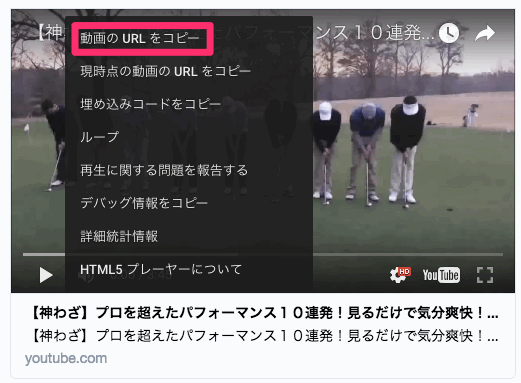
これでyoutube動画のURLを取得できました。
取得できたURLを先ほどの『MacX Video Converter Pro』のyoutube動画URL貼り付け部分にURLを貼り付けてみましょう。
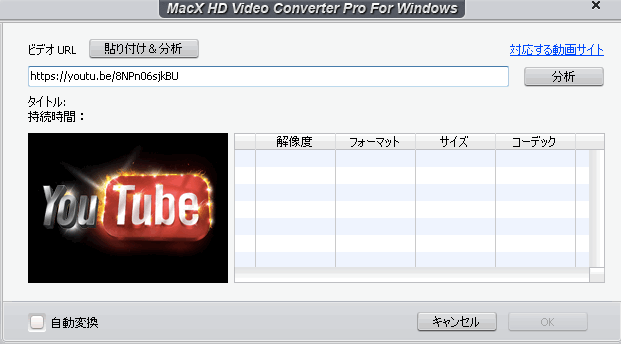
貼り付けたら『分析』をクリックします。
分析の結果が出ますので、ダウンロードしたい動画の”フォーマット”を選択し、『OK』をクリックします。
するとメイン画面に解析が完了した動画が表示されます。
複数解析することもでき、ここに解析された動画が並びます。
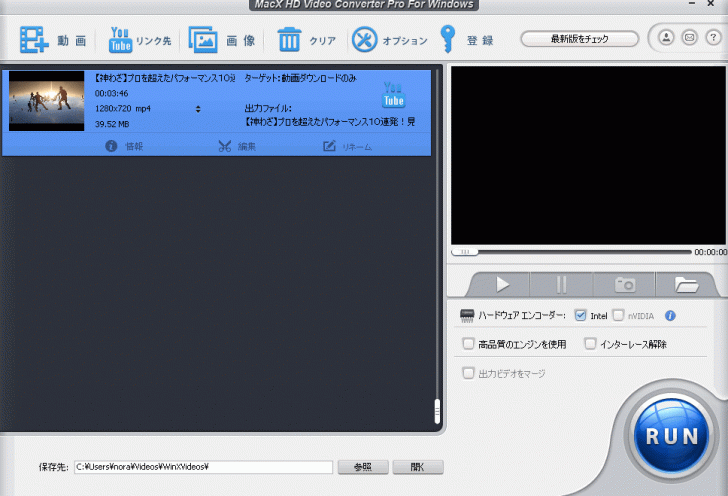
ダウンロードしたい動画を選択し、右下にある『RUN』をクリックするとこのような画面が現れます。(無料版のみ)
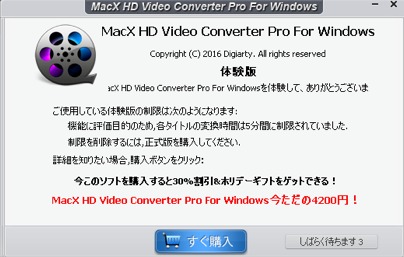
『しばらくお待ち下さい』という部分のカウントが終わると『>>』と表示されますのでそれをクリックします。
ダウンロードが開始されますので、しばらく待ちましょう。
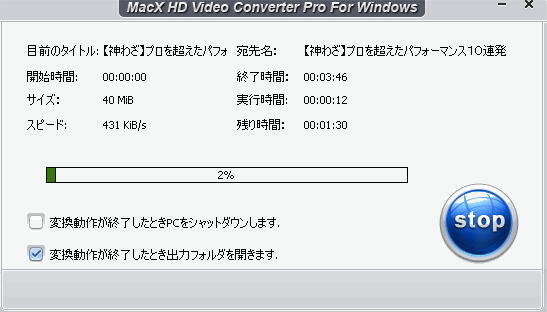
右下の『stop』で止めることも出来ます。
無事に終了すれば『すべての動作が完了しました』と出ます。
OKを押せば完了です。
変換完了後フォルダが開きますので、動画がフォルダに追加されているのが確認できます。
さらに詳しくダウンロード出来る動画の種類を知りたい場合はコチラをご参照ください
こちらのツールはyoutube動画以外にも色々な動画サイトの動画を保存することが出来ます。そして公式サイトではこのツール以外にも色々なツールを出していて、どれも素晴らしいツールとなっています。
Vine動画を保存出来る”VineGrab”(iPhone)
https://itunes.apple.com/jp/app/vinegrab-free-to-take-your/id1011736063?mt=8
こちらはiPhoneのiTunesとダウンロード出来るアプリです。ログインすることなく使うことも可能です。
VineGrabの使い方
まずはApple Storeで『VineGrab』と検索し、ダウンロードしましょう。
アプリがダウンロード出来たら起動します。
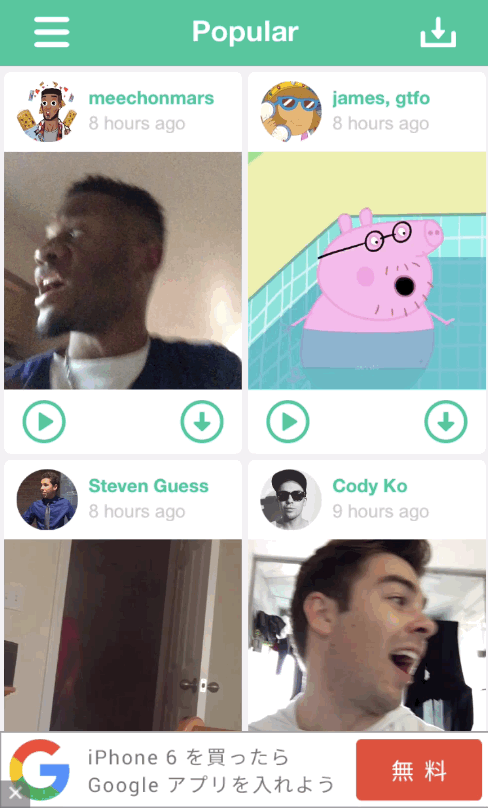
再生マークを押すとこの用に動画が動いているのを確認出来る。
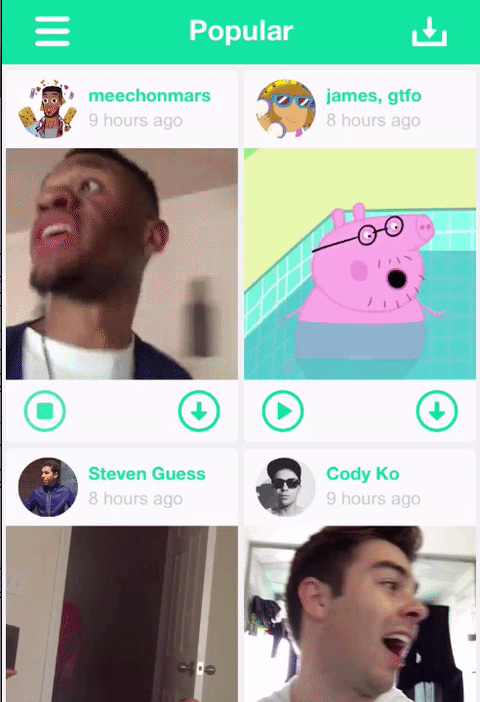
『↓』をクリックすることで動画をダウンロードすることが出来ます。
写真へのアクセスを求められるので許可します。
これでVine動画がダウンロード出来ました。
ダウンロードした動画を見たい場合は、左上にある『三』の記号をタップし、サイドメニューを呼び出します。
『Downloads』という項目を見てみると、先ほどダウンロードした動画が見れます。
こちらはTwitter上からダウンロードするのではなくVineから直接動画をダウンロードするツール(アプリ)になります。
Clipboxを使って動画をダウンロードする方法(iPhone・Android)
https://itunes.apple.com/jp/app/clipbox/id437758919?mt=8
こちらのアプリはスマホに様々な動画をダウンロードできるので非常に便利。
まずはTwitterの30秒動画をダウンロードする方法です。
Twitterアプリ上でダウンロードしたい動画を見つけたら、つぶやきの『・・・』をタップしメニューを開きます。
出てきた項目の『共有する』をタップ
さらに出てきたメニューの『ツイートへのリンクをコピー』を選択します。
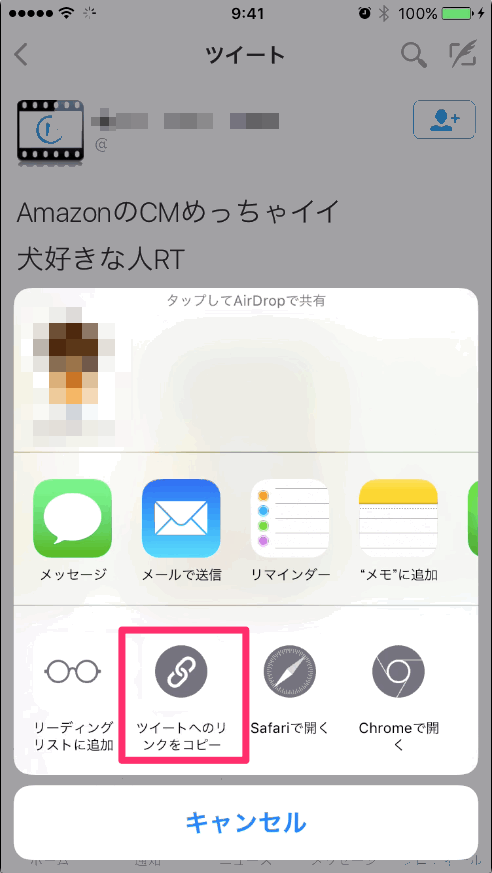
URLがコピー出来たので今度は”Clipbox”を開きます。
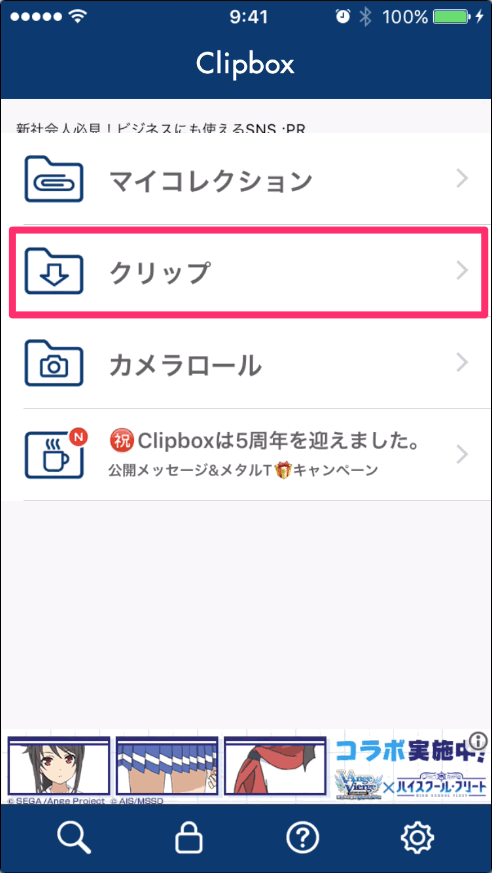
開いたら『クリップ』を開きます。
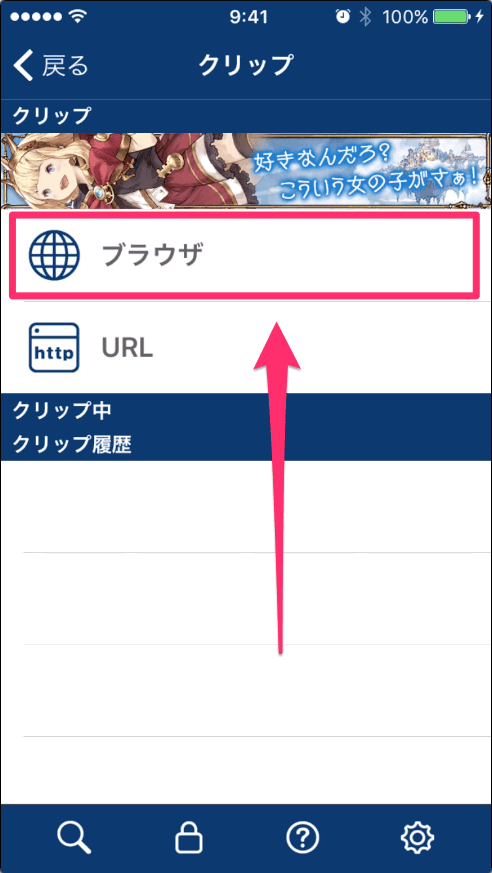
『ブラウザ』をタップしてブラウザを開きます。
先ほどコピーしたURLをアドレスバーに貼り付ける。
スマホにコピーとして残っているのでアドレスバーのURLを一旦消し、一回タップして『ペースト』を押すとTwitterでコピーしたURLが貼れます。
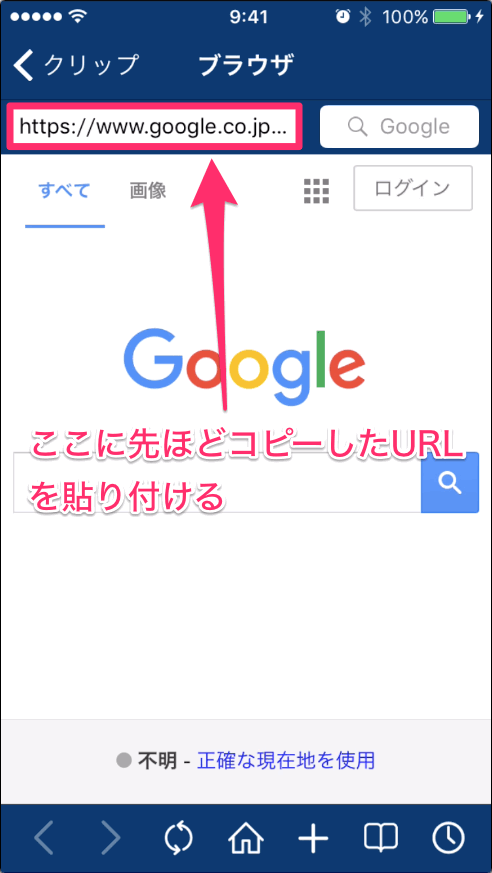
貼り付けが出来たら『検索』をタップします。
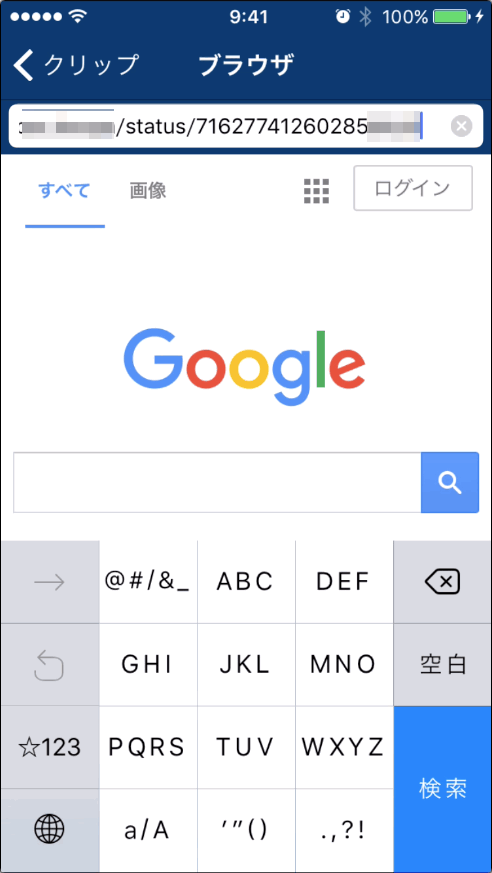
そうすると先ほどTwitterアプリ上で見ていたつぶやきが表示されます。
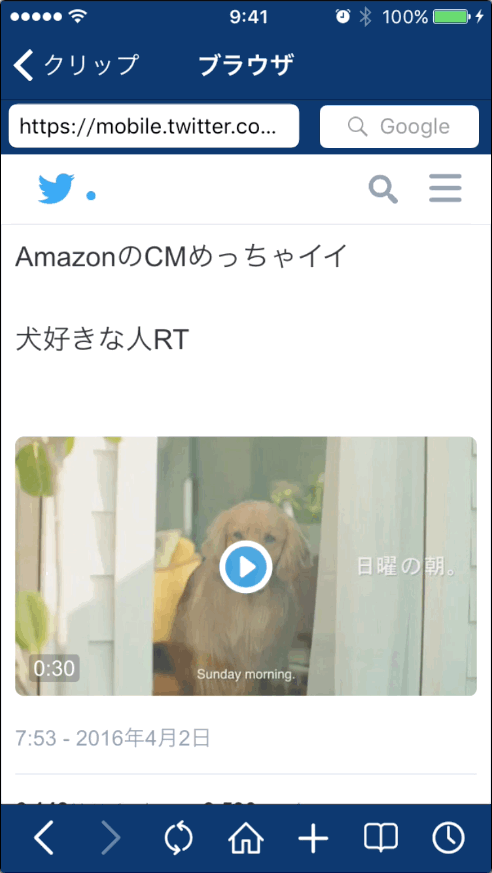
動画を一度タップします。
そうすると動画だけ表示されます。
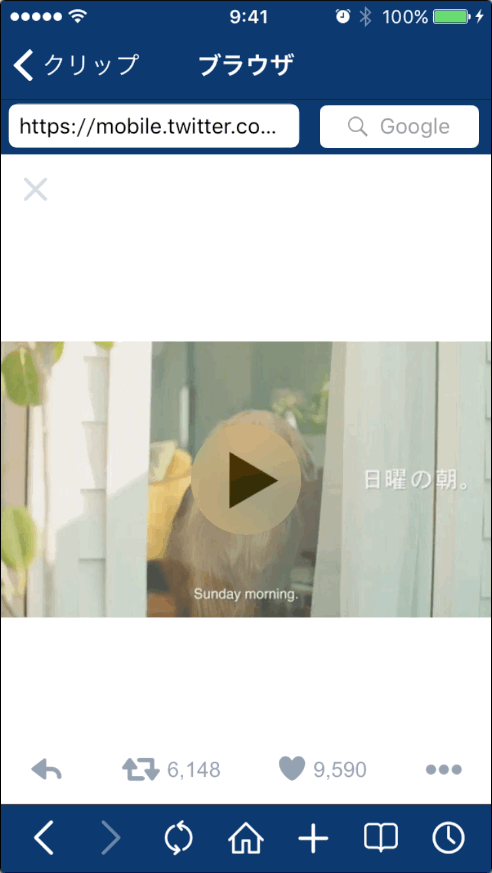
さらに動画を指で長押しすると・・・
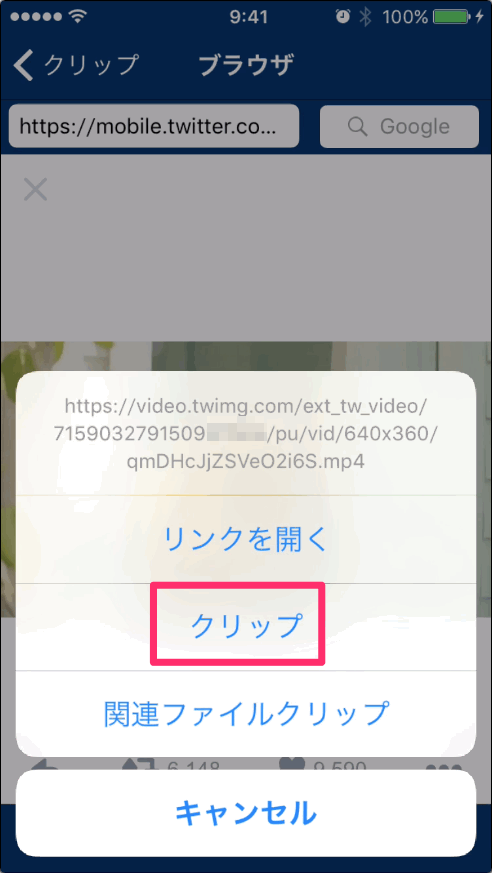
メニューが開きますので『クリップ』をタップするとファイル名や保存先を決めるメニューになりますので、『OK』を押してダウンロードを開始します。
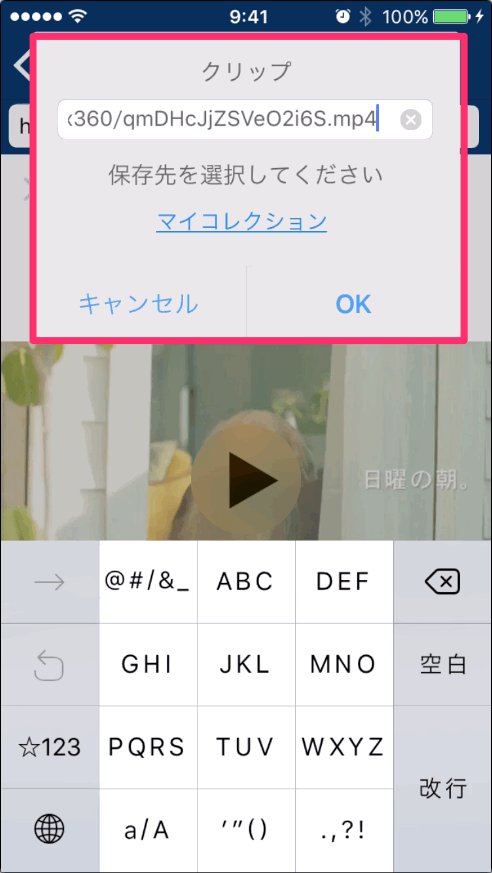
ダウンロードが終わるとClipboxの中に保存され、『クリップ履歴』で確認出来ます。
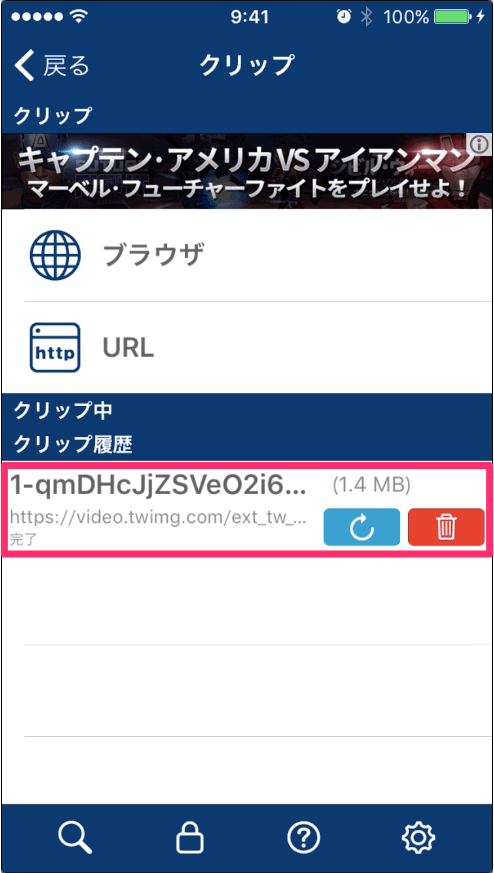
保存先のフォルダを確認するには一旦戻り、『マイコレクション』を見ると今まで保存してきたものを確認することが出来ます。
このアプリは他にも色々な動画を保存することが出来るので、重宝します。そして機能も充実しているので、細かくフォルダ分けしたり、秘密のフォルダも作成できたりします。
サイトをブックマークすることも出来るのでいつも利用する動画サイトなどをお気に入りにしておくことができます。
dropboxを使って動画をダウンロードする方法(iPhone・Android)

https://itunes.apple.com/jp/app/dropbox/id327630330?mt=8
まずはdropboxを各Storeでダウンロードしておいてください。
dropboxのダウンロードが完了しましたら、「Twitterの30秒動画を保存するためのURL変換機 Ver3」というサービスにアクセスしましょう。→ コチラ
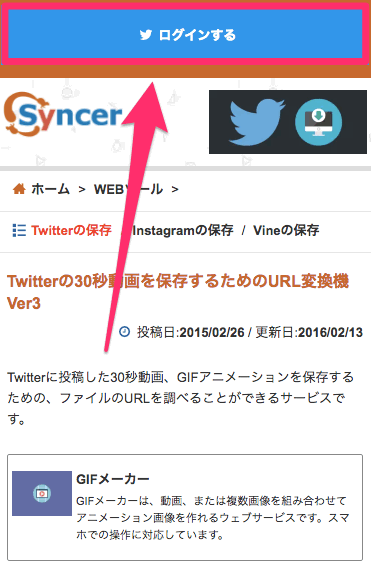
アクセスが出来たら、ご自身が所有するTwitterアカウントでログインをしましょう。
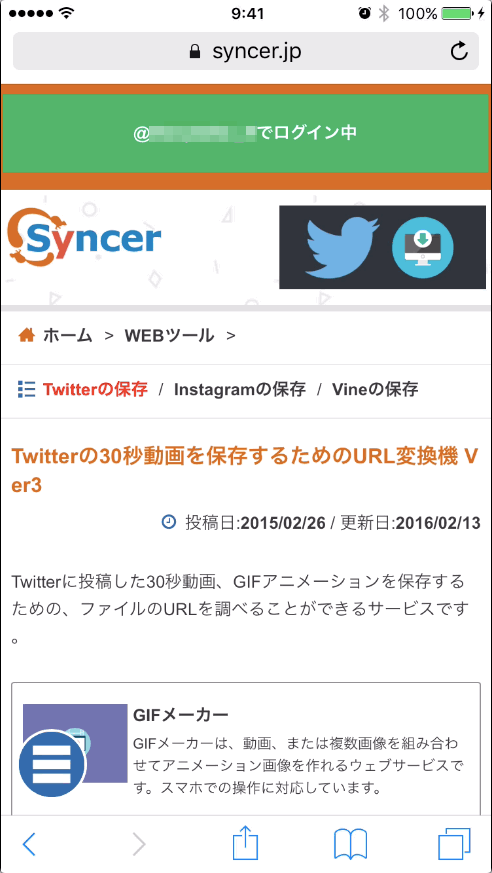
では次に、欲しい動画のつぶやきURLを取得します。
まずはTwitterアプリから面白い動画を発見したとします。
そうしたらそのつぶやきの『・・・』をタップし、出てきたメニューの”共有する”をタップします。
様々な共有方法の中の『ツイートへのリンクをコピー』という項目をタップします。
つぶやきURLが取得出来たら、「Twitterの30秒動画を保存するためのURL変換機 Ver3」に戻り、つぶやきURLを以下の画像の赤枠の部分に貼り付けます。(タップすると”ペースト”と表示されますのでそれをタップする)
URLが貼り付けられますと勝手に解析し動画URLを抽出してくれます。
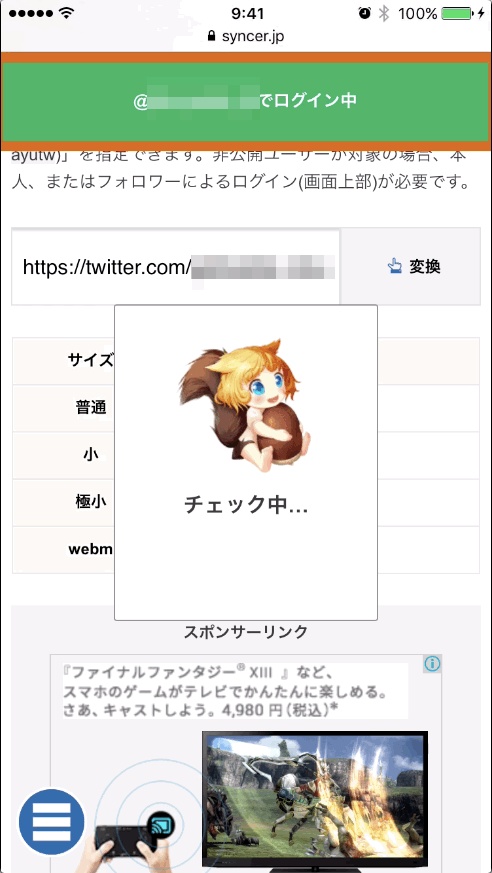
抽出が完了すると、サイズごとの動画ファイル(mp.4)が表示されますので、お好みの動画サイズをタップします。
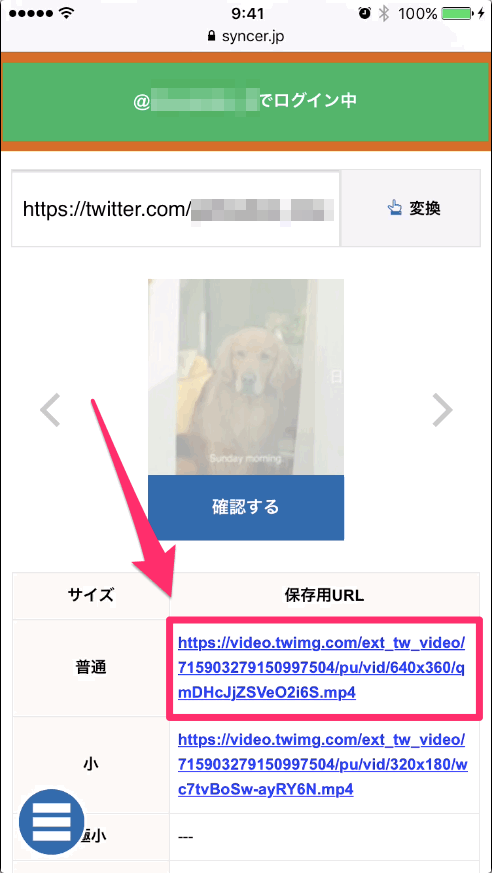
そうすると動画が表示されますので、Safariの共有メニューをタップします。
共有メニュー項目の中の『Dropboxに保存』という項目を見つけタップします。
ファイル名や保存先フォルダの選択などの項目が出てきますので問題無ければ画面右上の『保存』を押せば保存が開始されます。
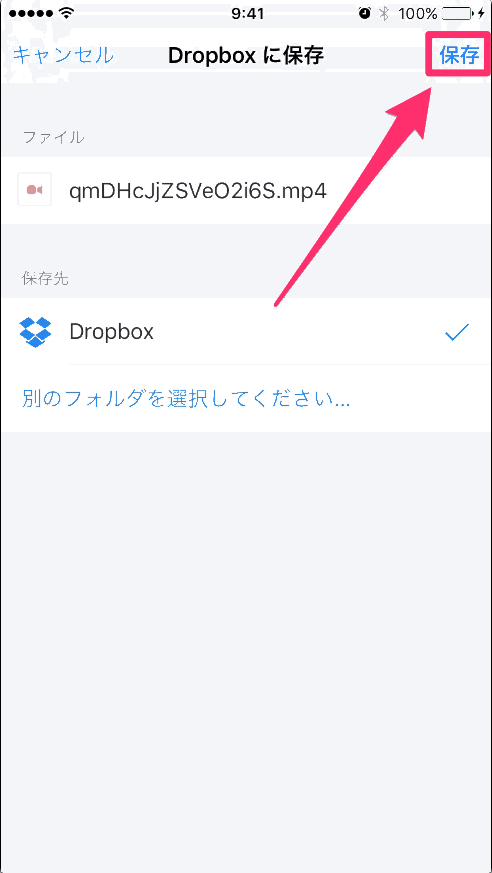
Dropboxへの保存が終わるとdropboxの中にダウンロードしたファイルがあるのが確認出来ると思います。
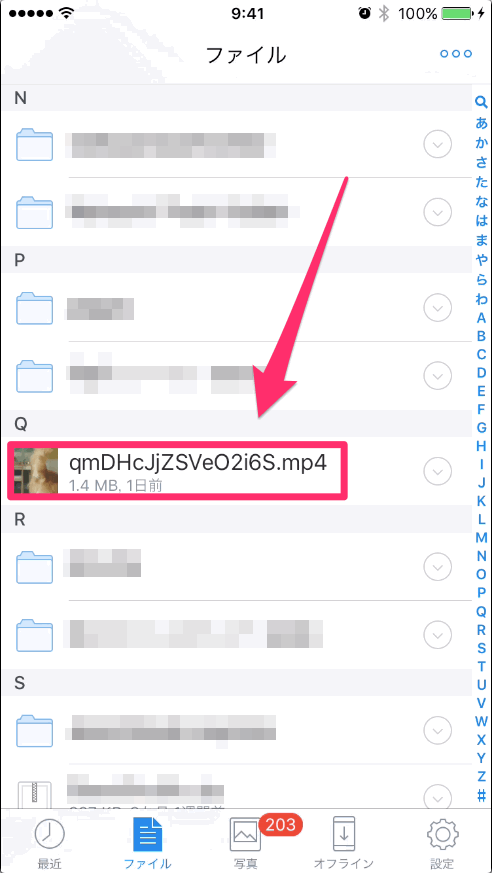
これでTwitter上のyoutube・Vine・GIFなどの動画をPC(Mac&Windows)・iPhone・Androidで保存(ダウンロード)する方法、の説明を終わります。
おさらい
MacやWindowsなどのパソコンで使えるTwitter動画・インスタグラム・Vineの動画をダウンロード出来る『Twitterの30秒動画を保存するためのURL変換機 Ver3』
STEP.1
https://syncer.jp/twitter-video-convert-url にアクセスしてTwitterアカウントでログインする。
STEP.2
欲しい動画を投稿しているアカウントのユーザー名 or つぶやきURLを入力し解析
STEP.3
お好みのファイルサイズを選びダウンロード。
様々な動画サイトの動画をダウンロード出来るMac&Windowsソフト『MacX Video Converter Pro』
STEP.1
http://www.macxdvd.com/mac-video-converter-pro/index-jp.htm でソフトダウンロードする。
STEP.2
youtubeやDailymotion、ニコニコなど保存したい動画のURL貼り付けてソフトの動画解析機能を使い動画のダウンロードの準備をする。
STEP.3
保存したい動画のフォーマット、タイトルなどを決めてダウンロード。
Vineの動画をダウンロード出来るiPhoneアプリ『VineGrab』
STEP.1
Apple Storeで”VineGrab”をダウンロード→ https://itunes.apple.com/jp/app/vinegrab-free-to-take-your/id1011736063?mt=8
STEP.2
Vineのアカウントでログインし、ダウンロードしたユーザーを検索。
STEP.3
ダウンロードボタンでダウンロードしたい動画を保存
スマホで見る動画を保存できる『Clipbox』(iPhone・Android)
STEP.1
Clipboxをスマホにダウンロード
iPhone→ https://itunes.apple.com/jp/app/clipbox/id437758919?mt=8
Android→ https://play.google.com/store/apps/details?id=jp.co.granks.clipbox4Gp&hl=ja
STEP.2
ダウンロードしたい動画のつぶやきのURLをClipboxのブラウザで検索し表示させる。
STEP.3
動画を再生させる前に動画を指で長押しして、出てきたメニュー項目の『クリップ』を選択してダウンロード
dropbox(iPhone・Android)を使ってTwitterの動画をダウンロードする方法
STEP.1
スマホに『Dropbox』をダウンロード。
iPhone→ https://itunes.apple.com/jp/app/dropbox/id327630330?mt=8
Android→ https://play.google.com/store/apps/details?id=com.dropbox.android&hl=ja
STEP.2
「Twitterの30秒動画を保存するためのURL変換機 Ver3(https://syncer.jp/twitter-video-convert-url)」にアクセスし、自身が持つTwitterアカウントでログイン
STEP.3
ユーザー名かつぶやきURLでダウンロードしたい動画を解析し、解析結果のmp4ファイルをタップで開く。
STEP.4
Safariで動画ページに移動したらSafariの共有メニューから『Dropbox』を選択し、動画を保存。
最後に
最近はyoutubeにかぎらず6秒、30秒動画で人気になる人も増えてきました。そういった動画を自宅でも好きな時にオフラインで見たい。という方には今回の記事は非常にお役に立ったのではないでしょうか?